1. JDK的安装
1.1 在官网下载所需版本的JDK
官方JDK下载页面->官方下载页面
我安装的是windows版的JDK 17,按第三步选择exe文件下载
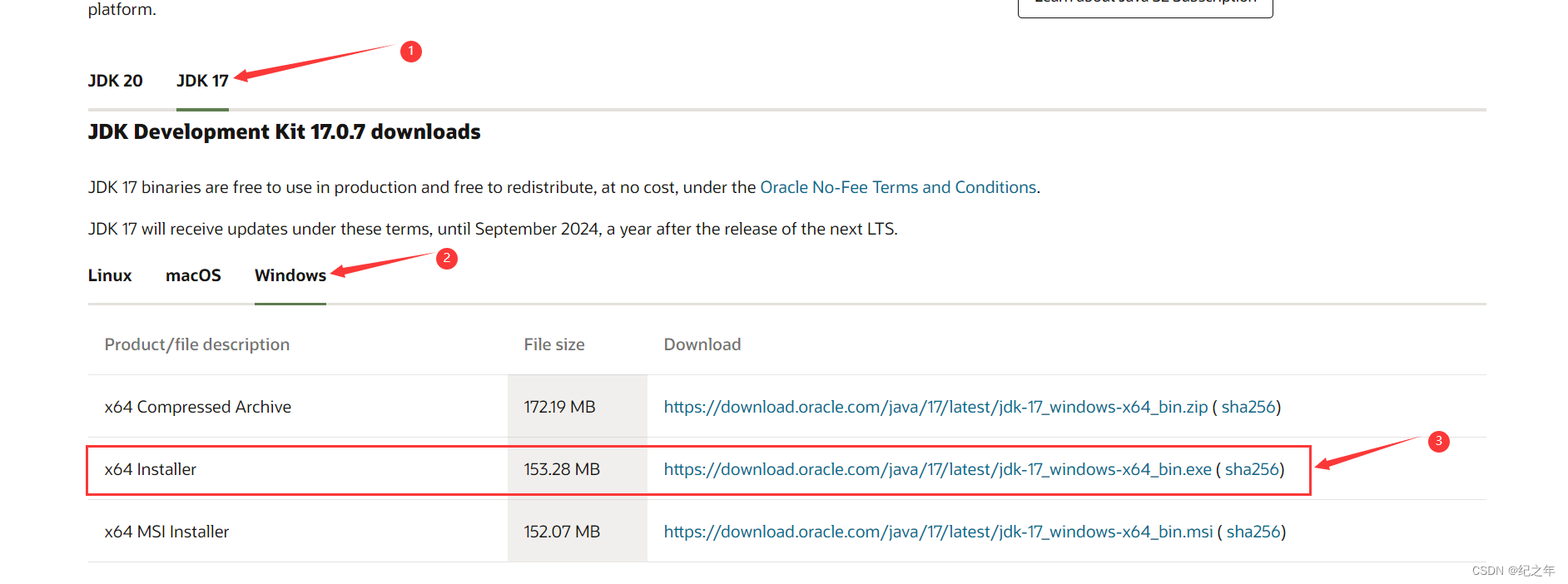
1.2 安装JDK
打开exe文件
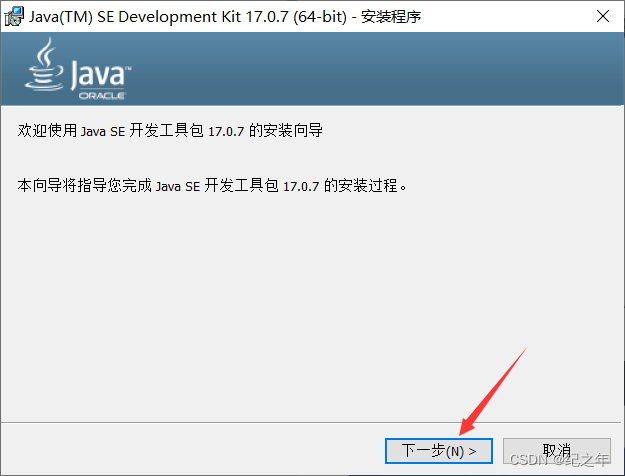
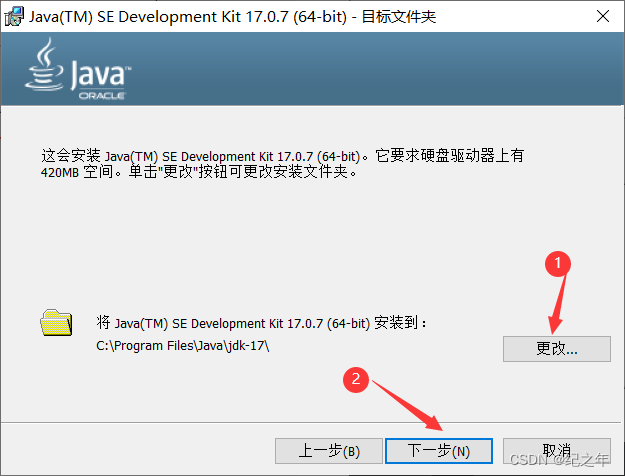
第一步的位置修改为D盘
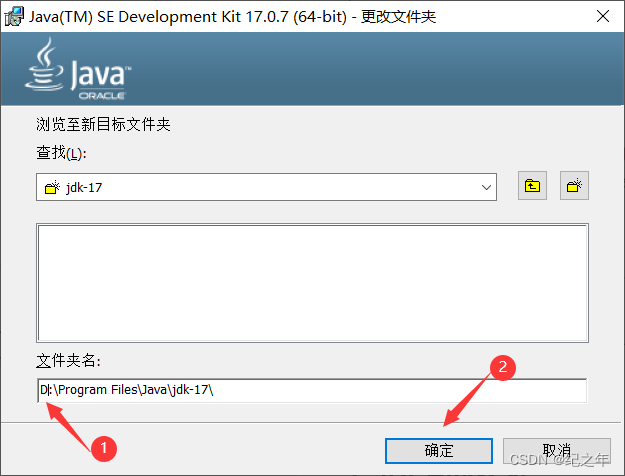
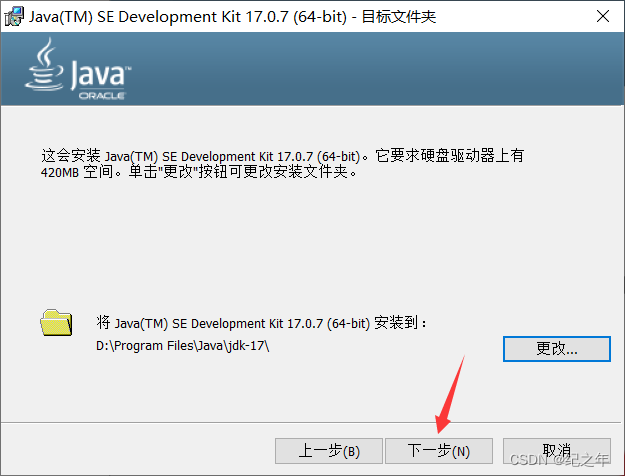
安装成功
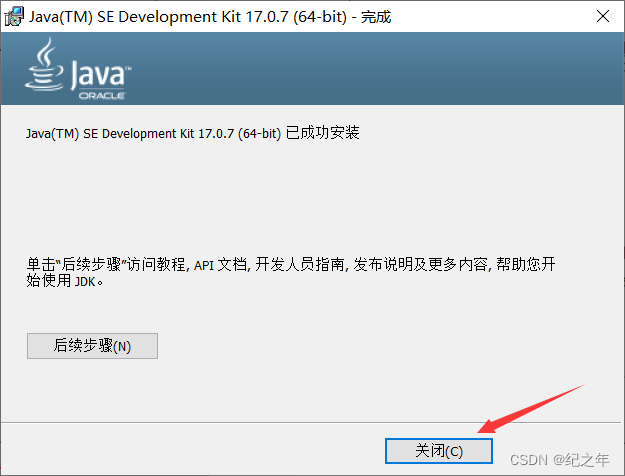
1.2 配置环境变量
在我的电脑上右键选择属性
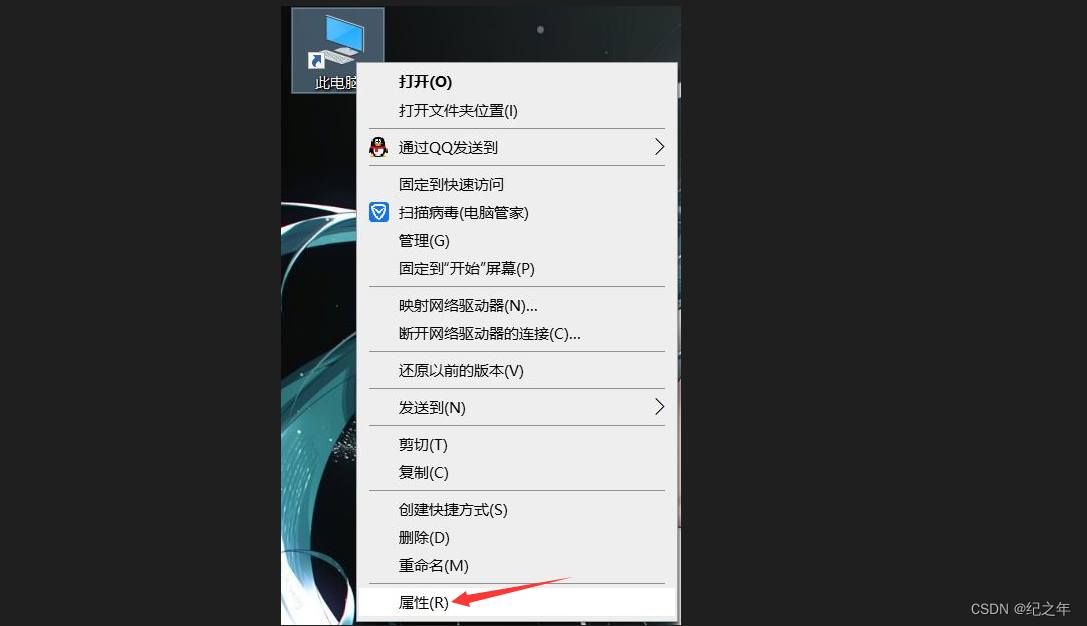
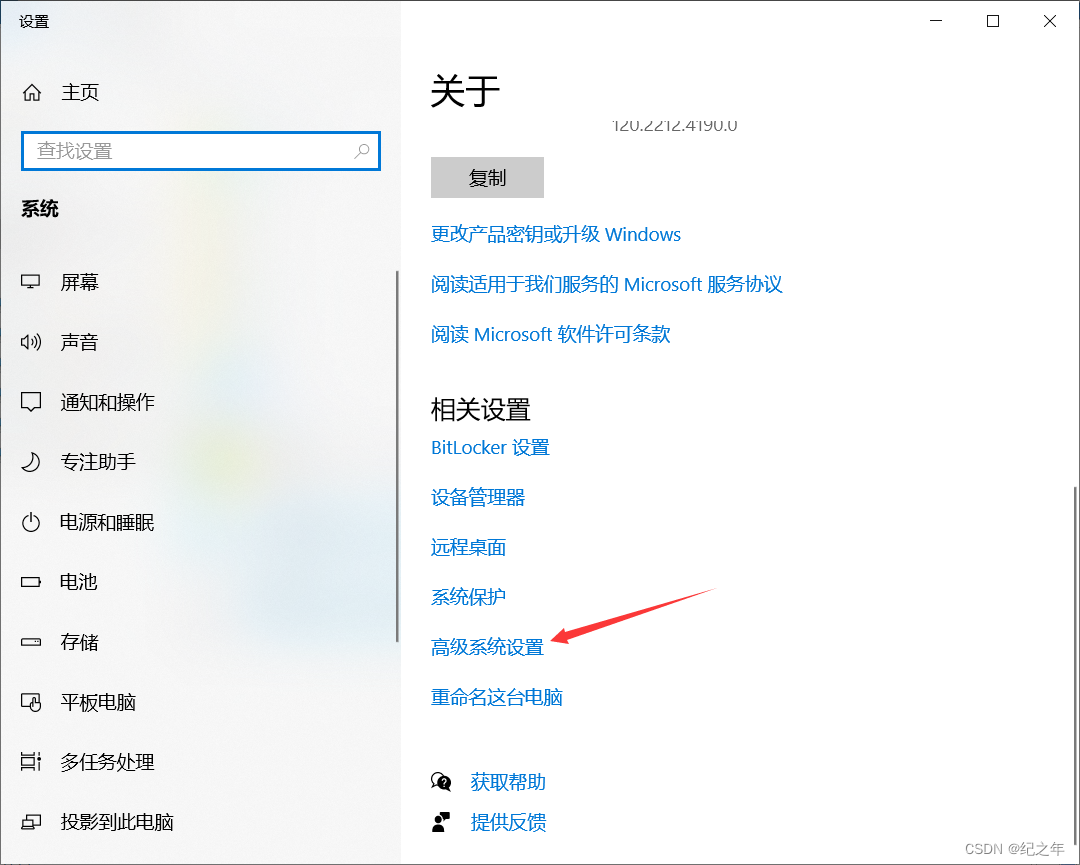
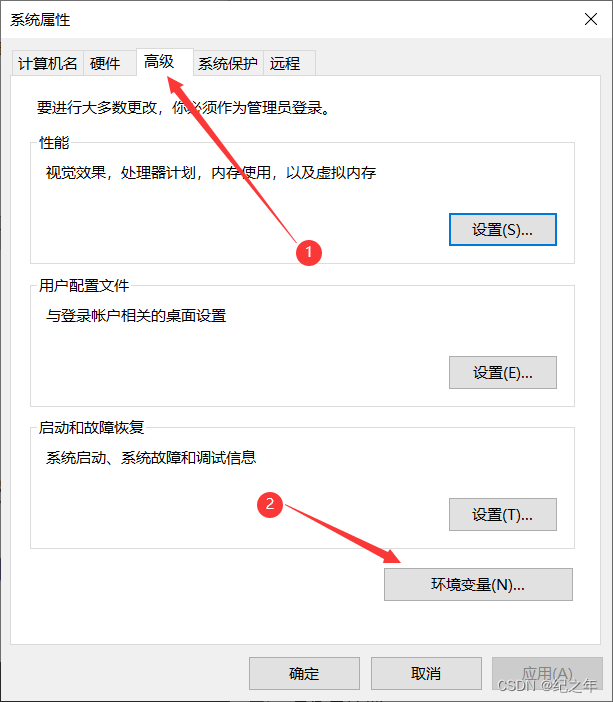
在系统变量中选择新建
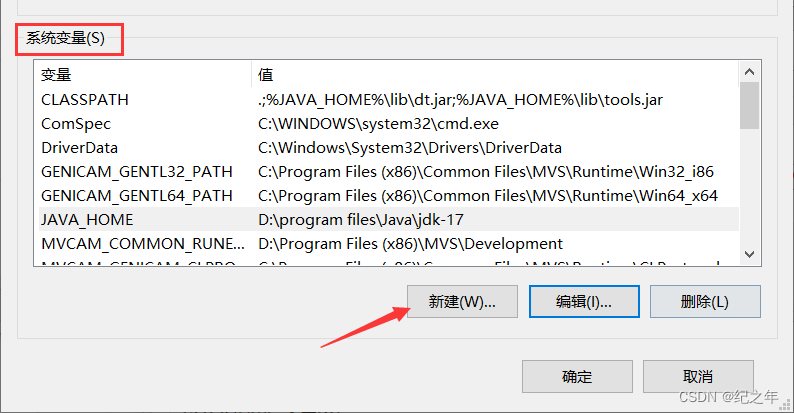
变量名中输入JAVA_HOME,然后点击浏览目录,选择刚刚JDK的安装路径文件夹,变量值中会自动更新为选择的文件夹,然后点击确定
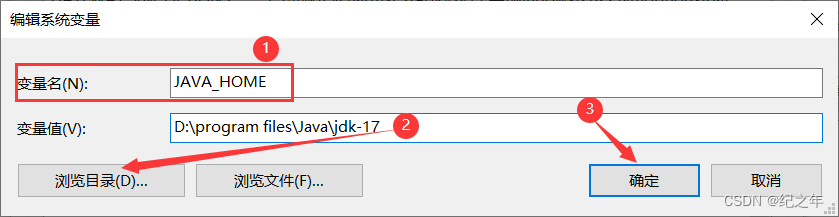
然后再选中Path,点击编辑
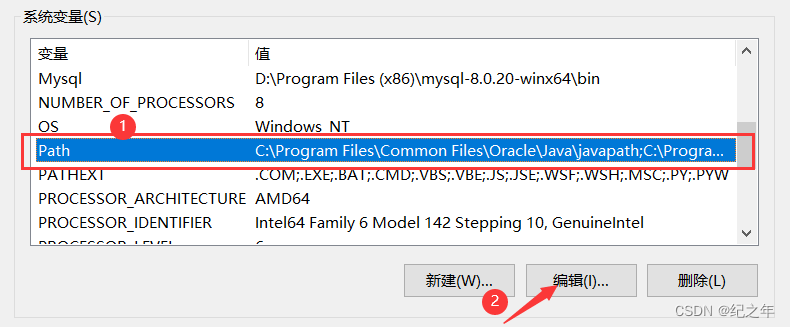
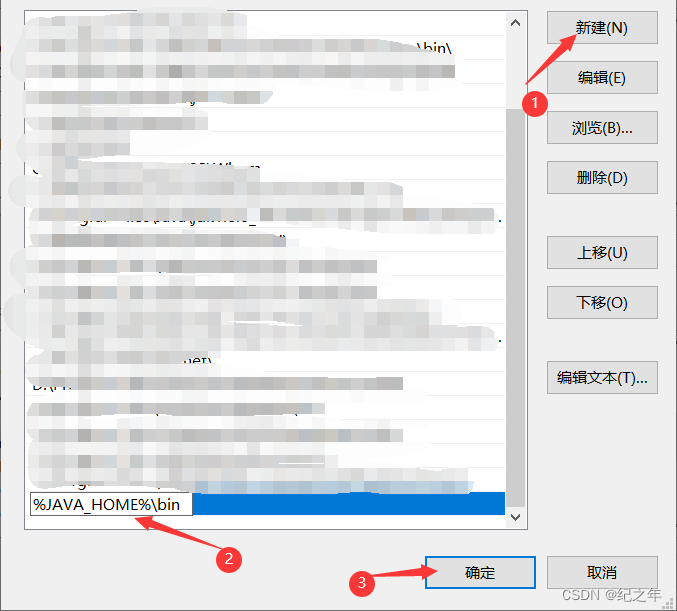
1.3 测试是否安装成功
win+R输入cmd打开命令行界面,分别输入 java -version 和 javac ,如果出现以下界面则安装成功

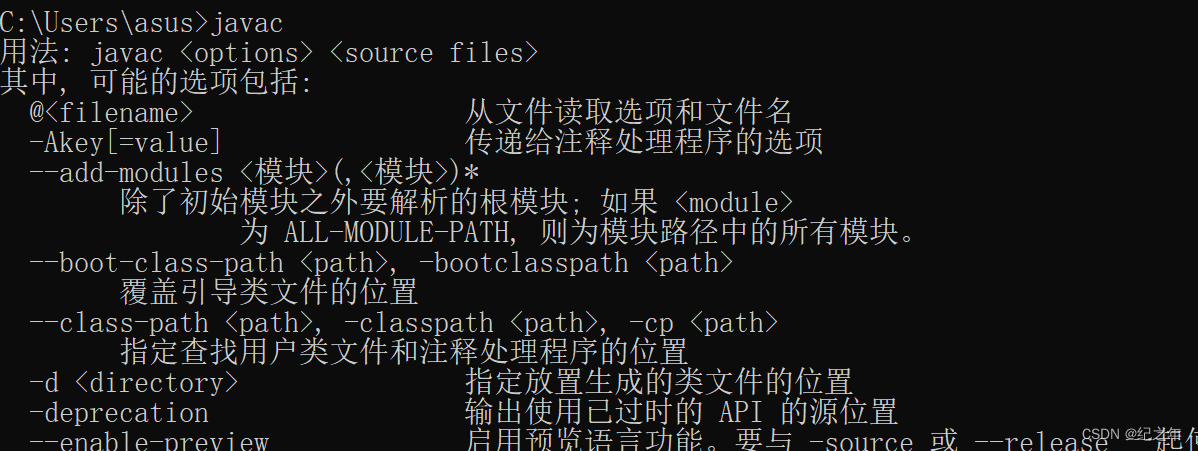
2. IDEA的安装
2.1 下载对应版本的IDEA
进入官网
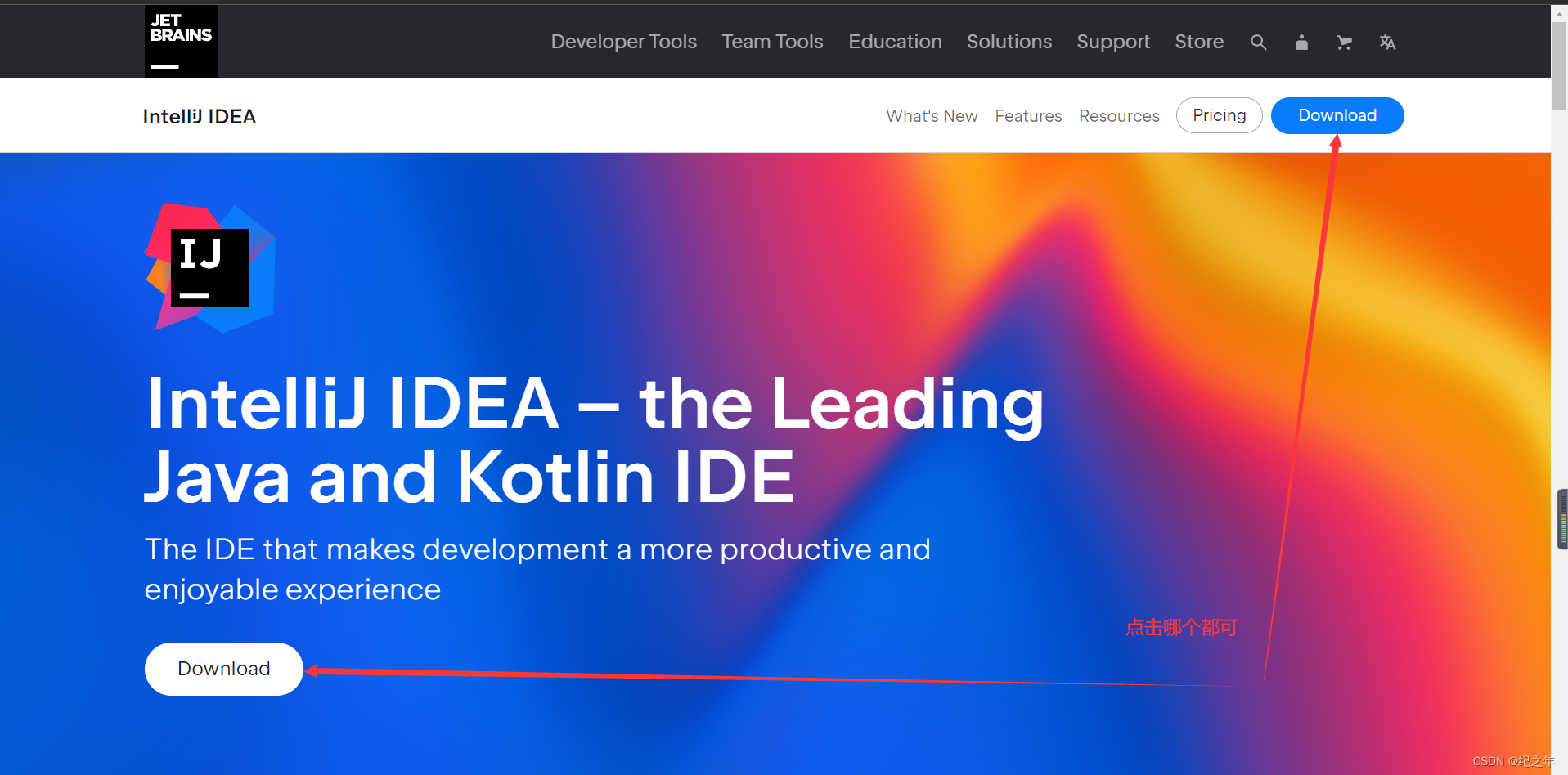
在这儿选择自己需要的版本
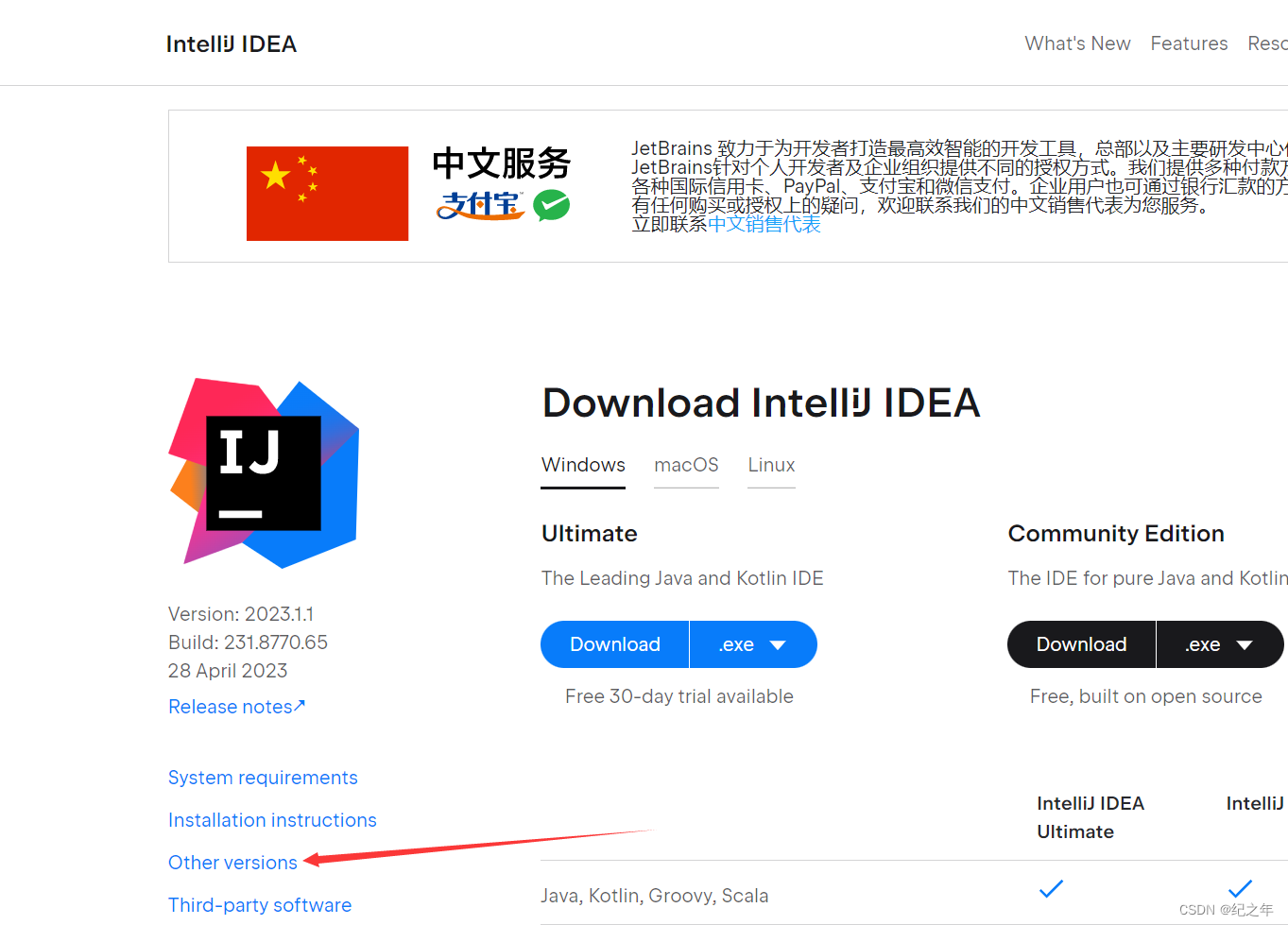
我安装的是2022.2 Ultimate的windows版本,选择exe文件。注意:Ultimate版本是收费版本,需要自己购买或者破解。安装Community Edition社区版是免费版,也是可以的。
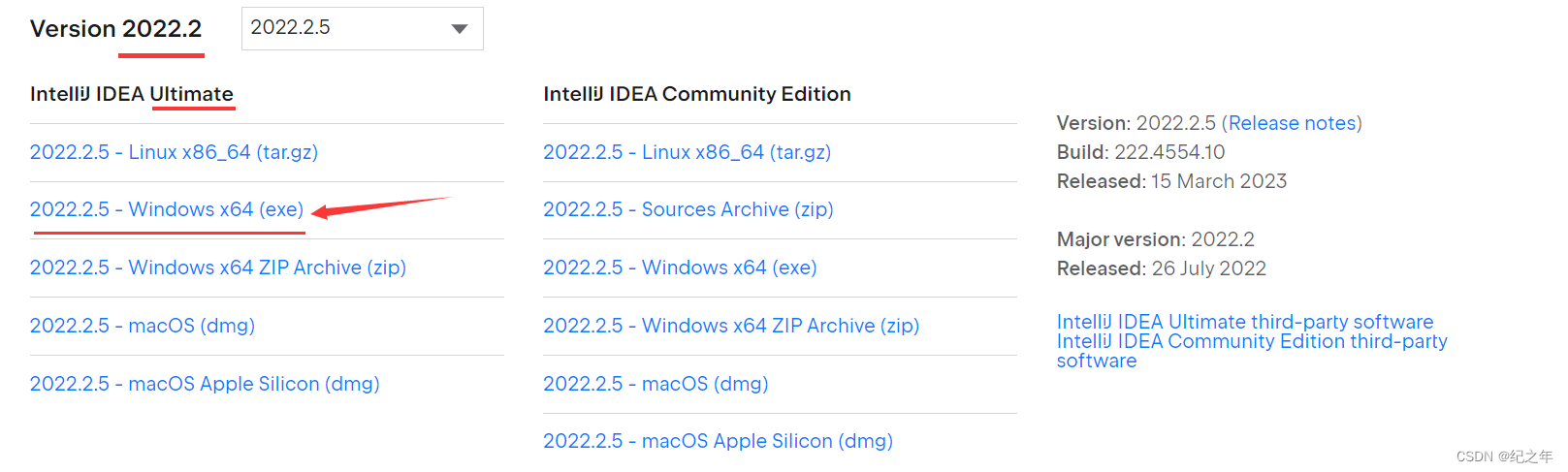
2.2 安装IDEA
顺序依次为:打开exe文件->点击Next->修改安装路径为D盘->点击Next->(将Intelli IDEA(添加桌面快捷方式)、Add “bin” folder to the PATH(添加到环境变量)、.java(关联java文件) 都勾选)->点击install->点击Finish->安装完成






















 5万+
5万+











 被折叠的 条评论
为什么被折叠?
被折叠的 条评论
为什么被折叠?








